iPhoneユーザガイド
- ようこそ
-
-
- iOS 26に対応しているiPhoneのモデル
- iPhone 11
- iPhone 11 Pro
- iPhone 11 Pro Max
- iPhone SE(第2世代)
- iPhone 12 mini
- iPhone 12
- iPhone 12 Pro
- iPhone 12 Pro Max
- iPhone 13 mini
- iPhone 13
- iPhone 13 Pro
- iPhone 13 Pro Max
- iPhone SE(第3世代)
- iPhone 14
- iPhone 14 Plus
- iPhone 14 Pro
- iPhone 14 Pro Max
- iPhone 15
- iPhone 15 Plus
- iPhone 15 Pro
- iPhone 15 Pro Max
- iPhone 16
- iPhone 16 Plus
- iPhone 16 Pro
- iPhone 16 Pro Max
- iPhone 16e
- iPhone 17
- iPhone 17 Pro
- iPhone 17 Pro Max
- iPhone Air
- 設定の基本
- iPhoneをカスタマイズする
- 最高の写真やビデオを撮影する
- 友人や家族と連絡を取り合う
- 家族と機能を共有する
- 日課の管理にiPhoneを使用する
- Appleサポートからの専門的なアドバイス
-
- iOS 26の新機能
-
- コンパス
-
- FaceTimeを使ってみる
- FaceTimeリンクを作成する
- FaceTimeのオーディオ通話ツールを使用する
- Live Photosを撮る
- ライブキャプションを使用する
- 通話中にほかのアプリを使用する
- グループFaceTime通話をかける
- SharePlayを使用して一緒に視聴したりプレイしたりする
- FaceTime通話中に画面を共有する
- FaceTime通話中のリモート操作をリクエストする/許可する
- FaceTimeで書類の共同作業を行う
- ビデオ会議機能を使用する
- FaceTime通話をほかのAppleデバイスに引き継ぐ
- FaceTimeビデオの設定を変更する
- FaceTimeオーディオの設定を変更する
- 通話を終了する/「メッセージ」に切り替える
- FaceTime通話を拒否する/スパムとして報告する
- 通話をスクリーニングする/フィルタリングする
-
- 「メッセージ」を使ってみる
- メッセージを設定する
- iMessageについて
- メッセージを送信する/メッセージに返信する
- 衛星経由のテキスト
- あとで送信するようにテキストメッセージをスケジュールする
- メッセージの送信を取り消す/編集する
- メッセージを管理する
- 検索する
- メッセージを転送する/共有する
- グループチャット
- 画面を共有する
- プロジェクトを共同作業する
- 背景を追加する
- iMessage対応アプリを使用する
- チャット内で投票を行う
- 写真やビデオを撮影して編集する
- 写真やリンクなどを共有する
- ステッカーを送信する
- ミー文字を作成する/送信する
- Tapbackで反応する
- テキストをフォーマットしたりメッセージをアニメートしたりする
- スケッチを描く/メッセージを手書きする
- GIFを送信する/保存する
- オーディオメッセージを送受信する
- 位置情報を共有する
- 開封証明のオン/オフを切り替える
- 通知を停止する/消音する/変更する
- テキストをスクリーニングする/フィルタリングする/報告する/ブロックする
- メッセージと添付ファイルを削除する
- 削除したメッセージを復元する
-
- パスワードを使用する
- Webサイトまたはアプリのパスワードを確認する
- Webサイトまたはアプリのパスワードを変更する
- パスワードを削除する
- 削除したパスワードを復元する
- Webサイトまたはアプリのパスワードを作成する
- パスワードを大きい文字で表示する
- パスキーを使ってWebサイトやアプリにサインインする
- Appleでサインイン
- パスワードを共有する
- 強力なパスワードを自動入力する
- 自動入力から除外されたWebサイトを表示する
- 安全性の低いパスワードまたは侵害されたパスワードを変更する
- パスワードと関連情報を表示する
- パスワード履歴を表示する
- Wi-Fiのパスワードを確認する/共有する
- AirDropでパスワードを安全に共有する
- すべてのデバイスでパスワードを利用できるようにする
- 確認コードを自動入力する
- SMSのパスコードを自動入力する
- サインイン時のCAPTCHAチャレンジを減らす
- 2ファクタ認証を使用する
- セキュリティキーを使用する
- MacのFileVault復旧キーを確認する
- ショートカット
- ヒント
-
- アクセシビリティ機能を使ってみる
- 設定中にアクセシビリティ機能を使用する
- Siriのアクセシビリティ設定を変更する
- アクセシビリティ機能のオン/オフを素早く切り替える
- アクセシビリティ設定をほかのデバイスと共有する
-
- VoiceOverをオンにして練習する
- VoiceOverの設定を変更する
- VoiceOverジェスチャを使用する
- VoiceOverがオンのときにiPhoneを操作する
- ローターを使ってVoiceOverを制御する
- オンスクリーンキーボードを使用する
- 指で書く
- 画面をオフのままにする
- 外部キーボードでVoiceOverを使用する
- 点字ディスプレイを使用する
- 画面上で点字を入力する
- 点字ディスプレイで点字アクセスを使用する
- ジェスチャとキーボードショートカットをカスタマイズする
- ポインティングデバイスでVoiceOverを使用する
- 周囲にあるものの説明をライブで取得する
- アプリでVoiceOverを使用する
-
- 身体機能のためのアクセシビリティ機能の概要
- AssistiveTouchを使用する
- iPhoneのタッチへの反応を調整する
- 背面タップ
- 簡易アクセスを使用する
- 自動で電話を受ける
- 振動機能をオフにする
- 「Face IDと注視」の設定を変更する
- 音声コントロールを使用する
- CarPlayで音声コントロールコマンドを使う
- サイドボタンまたはホームボタンを調整する
- カメラコントロール設定を調整する
- Apple TV 4K Remoteのボタンを使う
- ポインタの設定を調整する
- キーボードの設定を調整する
- 外部キーボードでiPhoneを操作する
- AirPodsの設定を調整する
- Apple Watchミラーリングをオンにする
- 近くのAppleデバイスを操作する
- 目の動きでiPhoneを制御する
- 頭の動きでiPhoneを制御する
- 著作権および商標
iPhoneの「ヘルスケア」で服薬を記録する
服用している薬、ビタミン剤、サプリメントを記録して管理できます。
Siri: 対応しているモデルで、例えば「午前6時の服薬を服用として記録」のようにSiriに頼みます(一部の言語や地域では利用できません)。Siriを使う方法についてはこちらを参照してください。
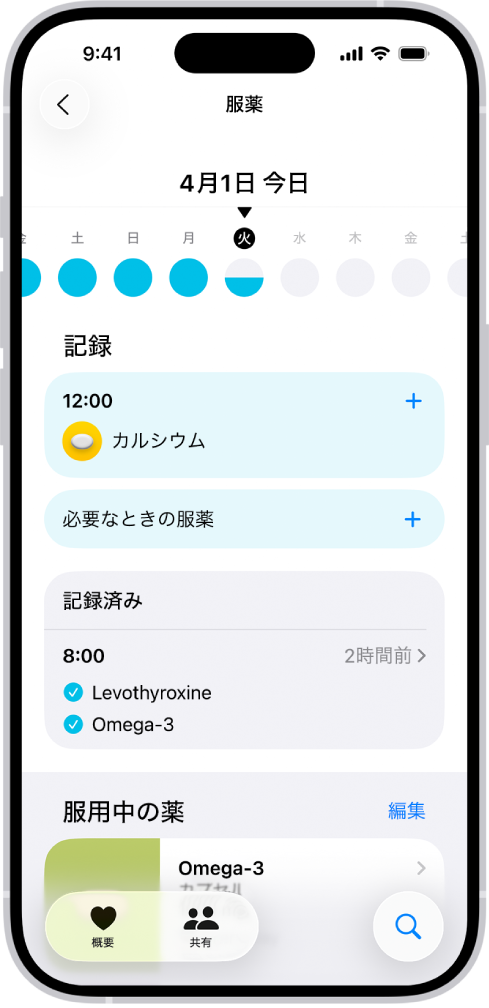
注記: 一部の機能は、一部の国や地域ではご利用いただけません。「服薬」の機能は、専門家による医学的判断の代用にはなりません。薬のラベルに追加情報があります。健康状態について判断を下す前に、医療機関に相談してください。
新しい薬を追加してスケジュールする
iPhoneでヘルスケアアプリ
 を開きます。
を開きます。右下にある
 をタップしてから、「服薬」をタップします。
をタップしてから、「服薬」をタップします。「薬を追加」をタップします。
以下のいずれかの操作を行って、薬を区別できるようにします:
名前を入力する: テキストフィールドをタップし、名前を入力してから、「追加」をタップします。
米国でのみ、入力を開始すると候補が表示されます。候補を選択するか、名前を最後まで入力してから、「追加」をタップします。
カメラを使う: (米国のみ)テキストフィールドの横にある
 をタップして、画面に表示される指示に従います。
をタップして、画面に表示される指示に従います。一致が見つからない場合は、「名前で検索」をタップしてから(上で説明した通りに)名前を入力します。
以下を行います:
薬の種類を選択する: オプションをタップしてから、「次へ」をタップします。
薬の有効成分量を選択する: オプションをタップしてから、「次へ」をタップします。
スケジュールを設定する: 画面に表示される指示に従って、スケジュールを設定する服薬の頻度と期間を設定してから、「次へ」をタップします。
「いつ服用しますか?」の下で「変更」をタップし、スケジュールの種類(「周期的なスケジュール」や「数日おき」など)を選択します。
形を選択する(任意): オプションをタップしてから、「次へ」をタップします。
色を選択する(任意): オプションをタップしてから、「次へ」をタップします。
完了したら、「完了」をタップします。
フォローアップリマインダーと重大な通知をオンにする
服薬スケジュールを設定すると、ヘルスケアアプリから服薬の記録を忘れないための通知が届きます。予定時刻を30分過ぎても服薬が記録されていない場合にフォローアップリマインダーを受け取るようにすることができます。
iPhoneでヘルスケアアプリ
 を開きます。
を開きます。右下にある
 をタップしてから、「服薬」をタップします。
をタップしてから、「服薬」をタップします。画面下部の「オプション」をタップしてから、「フォローアップリマインダー」をオンにします。
「フォローアップリマインダー」をオンにする際、各薬について「重大な通知」をオンにすることもできます。重大な通知はロック画面に表示され、サウンドが再生されます。集中モードがオンになっている場合や、iPhoneの消音時もサウンドが再生されます。
「重大な通知」をタップし、薬の横に表示されているボタンをタップしてから、「許可」をタップします。
重大な通知をオフにするには、「設定」
 >「アプリ」>「ヘルスケア」>「通知」と選択してから、「重大な通知」の横にあるボタンをタップします。
>「アプリ」>「ヘルスケア」>「通知」と選択してから、「重大な通知」の横にあるボタンをタップします。
服薬のスケジュールを変更する/その他の情報をアップデートする
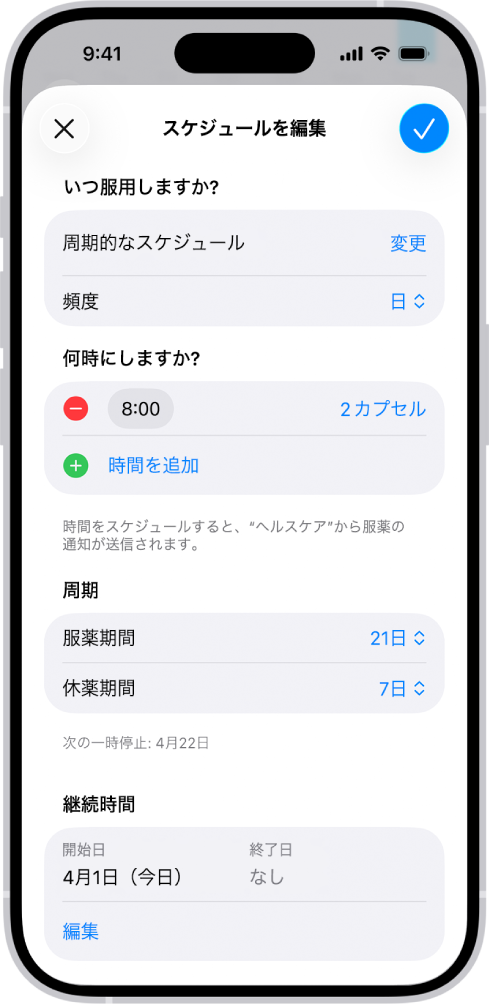
iPhoneでヘルスケアアプリ
 を開きます。
を開きます。右下にある
 をタップしてから、「服薬」をタップします。
をタップしてから、「服薬」をタップします。「服用中の薬」まで下にスクロールしてから、以下のいずれかの操作を行います:
服薬のスケジュールを変更する: 薬をタップし、下にスクロールして「スケジュール」を表示してから、「編集」をタップし、フィールドをタップして変更します。
薬のアイコン、ニックネーム、メモを変更する: 薬をタップし、下にスクロールして「詳細」を表示してから、「編集」をタップしてアイコンを変更するか、いずれかのテキストフィールドをタップしてから、変更を加えます。
リストを並べ替える: 服薬リストの上で「編集」をタップし、薬の
 をタッチして押さえたままにしてから、新しい場所にドラッグして
をタッチして押さえたままにしてから、新しい場所にドラッグして  をタップします。
をタップします。薬を服薬歴に移動する: 服薬リストでその薬の名前を左にスワイプしてから、「服薬歴に移動」をタップします。
服薬歴に移動した薬を服薬リストに再表示する: 服薬リストの上で「編集」をタップしてから、薬の名前の横にある
 をタップして、
をタップして、 をタップします。以前に設定したスケジュールは保存されていません。
をタップします。以前に設定したスケジュールは保存されていません。薬を削除する: 薬をタップし、下にスクロールしてから、「薬を削除」をタップします。
服薬の通知の受け取りかたを変更する: 通知を表示する/通知に応答すると通知の設定を変更するを参照してください。
服薬時に記録する
スケジュールされているかどうかにかかわらず、いつでも服薬を記録できます。デフォルトでは、ヘルスケアアプリで作成したスケジュールに基づいて、服薬を記録する時間になるとiPhoneがお知らせします。
注記: ヘルスケアアプリのデータをデバイス間で同期するには、同じApple Accountにサインインし、インターネットに接続して、OSを最新のバージョンにアップデートしておく必要があります。
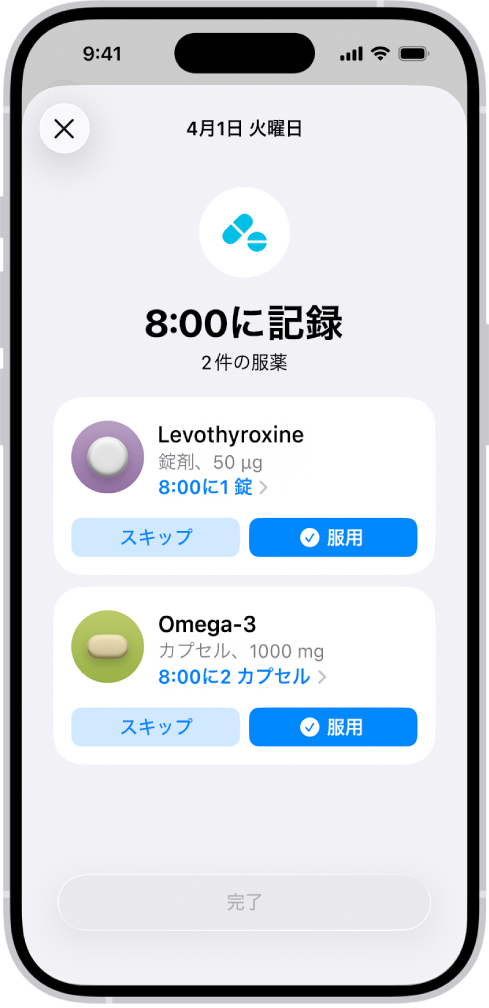
iPhoneでヘルスケアアプリ
 を開きます。
を開きます。右下にある
 をタップしてから、「服薬」をタップします。
をタップしてから、「服薬」をタップします。画面の上部で日付を選択します。
次のいずれかを行います:
スケジュールされた薬を飲んだかどうかを記録する: 「記録」の下のリストで薬の名前をタップしてから、その薬の下で、「服用」または「スキップ」をタップします。
スケジュールされていない服薬を記録する: 「記録」の下のリストで「必要なときの服薬」をタップしてから、その薬の下で、「服用」をタップします。
完了したら、「完了」をタップします。
ヒント: スケジュールされた服薬を記録するための通知を受け取ったら、通知を押さえたままにしてから、オプションを選択します。
服薬の履歴を確認するには、右下の ![]() をタップし、「服薬」をタップしてから、(服薬リストで)薬をタップします。
をタップし、「服薬」をタップしてから、(服薬リストで)薬をタップします。
服薬リストを共有する
iPhoneでヘルスケアアプリ
 を開きます。
を開きます。次のいずれかを行います:
リスト(または特定の薬)を大切な人と共有する: ヘルスケアでデータを共有するを参照してください。
ヒント: 共有を始めてから新しい服薬を追加した場合は、共有リストに追加します。
リストをPDFで共有する: 右下で
 をタップして、「服薬」をタップし、下にスクロールして「PDFとして書き出す」をタップして、
をタップして、「服薬」をタップし、下にスクロールして「PDFとして書き出す」をタップして、 をタップしてから、オプションを選択します。
をタップしてから、オプションを選択します。